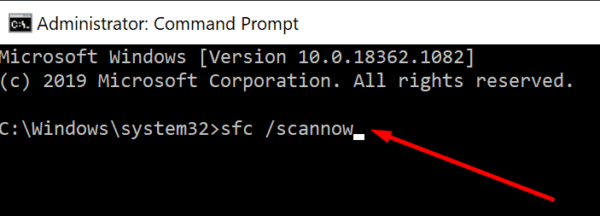Khi bạn cố gắng mở một tệp trên máy tính Windows của mình, đôi khi bạn có thể nhận được thông báo lỗi lạ cho biết tệp tương ứng không có ứng dụng được liên kết với nó. Kết quả là Windows không thể mở nó. Hãy thử khởi động lại máy tính của bạn và kiểm tra xem sự cố vẫn tiếp diễn. Nếu đúng như vậy, hãy sử dụng các giải pháp khắc phục sự cố bên dưới để khắc phục sự cố.
Tệp này không có ứng dụng được liên kết với nó để thực hiện hành động này
Mở tệp qua File Explorer
Hãy thử mở các tệp có vấn đề bằng File Explorer và kiểm tra xem lỗi vẫn còn. Nhiều người dùng nhận thấy thông báo lỗi khi truy cập tệp bằng thanh tìm kiếm hoặc công cụ dòng thời gian. Điều thú vị là, File Explorer dường như hiếm khi bị ảnh hưởng bởi vấn đề này.
Mở tệp bằng ứng dụng khác
Mở File Explorer và tìm tệp bạn muốn mở. Nhấp chuột phải vào tệp đó và chọn Mở bằng từ trình đơn ngữ cảnh. Chọn một trong các ứng dụng được đề xuất để mở tệp tương ứng và kiểm tra chương trình nào hoạt động. Ví dụ: mở nó trong trình duyệt web của bạn nếu bạn đang cố gắng mở một tệp PDF bằng Adobe Reader.
Sửa chữa các tập tin hệ thống bị hỏng
Sử dụng DISM và SFC để sửa chữa các tệp hệ thống bị hỏng.
- Khởi chạy Command Prompt với tư cách quản trị viên.
- Sau đó, chạy lần lượt các lệnh sau:
dism /online /cleanup-image /restorehealthsfc /scannow
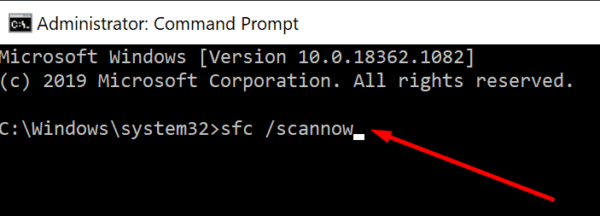
powershell
Get-AppXPackage -AllUsers |Where-Object {$_.InstallLocation -like "*SystemApps*"} | Foreach {Add-AppxPackage -DisableDevelopmentMode -Register "$($_.InstallLocation)\AppXManifest.xml"}
- Đóng cửa sổ Command Prompt.
- Khởi động lại máy tính của bạn và kiểm tra xem sự cố vẫn tiếp diễn.
Chạy Trình gỡ rối tệp và thư mục Windows
Microsoft đã phát triển một trình khắc phục sự cố đặc biệt có thể tự động chẩn đoán và sửa chữa các sự cố với tệp và thư mục trong Windows 10. Hãy truy cập trang web chính thức của Microsoft và tải xuống trình khắc phục sự cố . Chạy công cụ trên máy của bạn và kiểm tra xem nó có giải quyết được vấn đề của bạn hay không.
Tải xuống ứng dụng phù hợp cho tệp của bạn
Windows tự động phân tích phần mở rộng của tệp mà bạn đang cố mở để xác định cách xử lý. Phần mở rộng tệp sau dấu chấm cuối cùng trong tên tệp. Nó chứa ba hoặc bốn ký tự cho biết loại định dạng mà tệp đang sử dụng.
Kiểm tra phần mở rộng tệp và tìm kiếm chương trình có thể mở định dạng tệp tương ứng. Tải xuống và cài đặt nó trên máy tính của bạn và sử dụng nó để mở tệp có vấn đề. Ví dụ, để mở tệp với phần mở rộng tệp .ai, Adobe Illustrator là công cụ phù hợp cho công việc.
Vì lý do bảo mật, không sử dụng các trang web của bên thứ ba để tải xuống ứng dụng. Luôn truy cập trang web chính thức của ứng dụng hoặc sử dụng ứng dụng Microsoft Store.
Sự kết luận
Nếu Windows cho biết tệp bạn đang cố mở không có ứng dụng được liên kết với nó, hãy thử mở tệp đó qua File Explorer. Ngoài ra, chạy DISM và SFC để sửa các tệp hệ thống bị hỏng. Sau đó chạy trình gỡ rối tệp và thư mục Windows. Bạn cũng có thể sử dụng một chương trình thay thế để mở tệp. Kiểm tra phần mở rộng tệp và tải xuống ứng dụng có thể mở loại tệp tương ứng.
Bạn đã quản lý để mở tệp có vấn đề? Nhấn vào các bình luận bên dưới và cho chúng tôi biết phương pháp nào phù hợp với bạn.